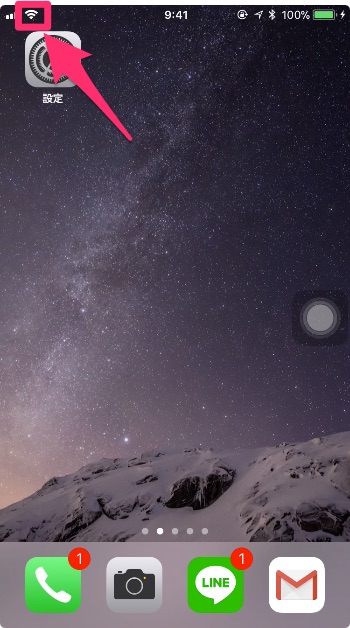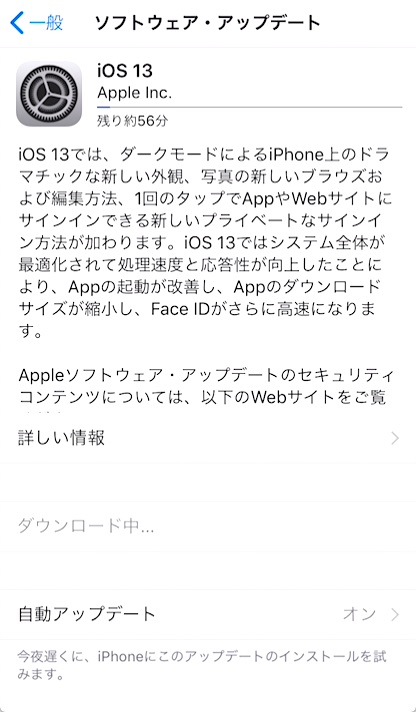2019年9月20日にリリースされたiPhone/iPod用の最新OS「iOS 13」。
Appleは、2019年9月25日「iOS 13.1」をリリースしました。iOS 13.1 アップデートには、機能改善やバグ修正などが含まれています。
iOS 13.1のダウンロード&アップデートする前の注意点、対応端末、手順を説明します。
- iOS 13 アップデート対応機種か確認(iPhone 11 / 11 Pro / 11 Pro Max / X / XR / XS Max / XR / 8 / 8 Plus / 7 / 7 Plus / 6s / 6s Plus / SE、iPod touch (第7世代))
- iPhoneの空き容量確認(493.8MB)
- 必要に応じて、iCloud または iTunesにデータをバックアップ
- WiFi環境下で「設定 > 一般 > ソフトウェア・アップデート >「ダウンロードとインストール」からアップデートします。

目次
iOS 13.1 アップデート内容
iOS 13.1からアップデート内容は以下です(リリースノートから引用)。
iOS 13.1には、iPhone 11、iPhone 11 Pro、iPhone 11 Pro Maxで超広帯域無線(UWB)テクノロジーを活用したAirDrop、“ショートカット” App内の提案されたオートメーション、“マップ”で到着予定を共有する機能などの改善とバグ修正が含まれています。
AirDrop
- iPhone 11、iPhone 11 Pro、iPhone 11 Pro Maxでは、空間認識のための超広帯域無線(UWB)テクノロジーを備えた新しいU1チップを使用して、自分のiPhoneを相手のiPhoneに向けることで、AirDropの対象者を選択することが可能
ショートカット
- ギャラリーの提案されたオートメーションであなたの日課をパーソナライズ
- 個人用/ホームオートメーションで、トリガで作動するショートカットを自動で実行
- “ホーム” Appの“オートメーション”タブでショートカットを高度なアクションとして対応
マップ
- “到着予定を共有”が追加され、経路の案内中に到着予定時刻を送信可能
バッテリーの状態
- 最適化されたバッテリー充電により、iPhoneがフル充電された状態の時間を減らすことで、バッテリーの劣化速度を抑制
- iPhone XR、iPhone XS、iPhone XS Max向けに、突然のシャットダウンを防止するパフォーマンス管理機能を追加。予期しないシャットダウンが発生した場合にこの機能を無効にするオプションも追加
- iPhone XR、iPhone XS、およびiPhone XS Max以降の“バッテリーの状態”で、新しい正規のApple製バッテリーを確認できないときの通知を追加
このアップデートには、バグ修正やその他の改善も含まれています。このアップデートには以下が含まれます:
- “探す”の“自分”タブにゲストがサインインして紛失したデバイスを探すことができるリンクを追加
- iPhone 11、iPhone 11 Pro、およびiPhone 11 Pro Maxで、お使いのiPhoneのディスプレイが新しい正規のApple製ディスプレイであることを確認できないときの通知を追加
- “メール”で、ダウンロード数の誤り、送信者と件名の欠落、困難なスレッドの選択またはフラグ付け、通知の重複、フィールドの重なりが発生する場合がある問題に対処
- “メール”で、メールメッセージをバックグラウンドでダウンロードできない場合がある問題を修正
- “メッセージ”で、ミー文字が顔の表情を正しく追跡できない場合がある問題に対処
- “メッセージ”で、詳細ビューに写真が表示されない場合がある問題を修正
- “リマインダー”で、一部のユーザがiCloudリストを共有できない問題を修正
- “メモ”で、Exchangeのメモが検索結果に表示されない場合がある問題を解決
- “カレンダー”で、誕生日イベントが複数回表示される場合がある問題に対処
- “ファイル” Appで、他社製のサインイン画面が表示されない場合がある問題に対処
- ロック画面からスワイプして“カメラ”に切り替えるときに、カメラの向きが回転して表示される場合がある問題を修正
- ロック画面上で操作中にディスプレイがスリープ状態になる場合がある問題に対処
- ホーム画面で、Appアイコンが空白または別のAppとして表示される場合がある問題を解決
- ライトモードとダークモードを切り替えるときに、対応する壁紙の外観が切り替わらない場合がある問題を解決
- “設定”の“パスワードとアカウント”で、iCloudからサインアウトするときの安定性の問題に対処
- Apple IDの設定をアップデートするためにサインインするときに繰り返しエラーになる場合がある問題を修正
- 充電器に接続するときにデバイスが振動しない場合がある問題を修正
- 共有シートで、人やグループがぼやけて表示される場合がある問題に対処
- スペルミスのある単語をタップしたときに代替単語が表示されない場合がある問題を修正
- 多言語入力が機能しない場合がある問題を解決
- 他社製キーボードを使用した後にQuickTypeキーボードに戻ることができない場合がある問題に対処
- テキストを選択するときに編集メニューが表示されない場合がある問題を修正
- CarPlayで、Siriが“メッセージ”の内容を読み上げない場合がある問題を修正
- CarPlayで、他社製メッセージAppを使用してメッセージを送信できない場合がある問題を解決
Appleソフトウェア・アップデートのセキュリティコンテンツについては、以下のWebサイトをご覧ください:
iOS 13 アップデート前の準備と注意点
アップデート前に以下を確認します。
- iOS 13 アップデート対応機種確認する
- 使っているアプリが対応しているか確認
- アップデートの時間を確保する(10〜30分)
- バッテリーが十分に充電されていることを確認
iOS13アップデート前の準備1:
iOS 13 アップデート対応機種確認する
現在使っているiPhone / iPodが「iOS 13」へアップデートできる対応機種か確認します。
iPhoneは、iPhone 6s / 6s Plus(2015年9月25日発売)以降の機種に対応。旧OS「iOS12」でサポートされていたiPhone 6 / iPhone 6 Plus / iPhone 5sは非対応になりました。
iPodは、iPod touch(第7世代)(2019年5月28日発表)に対応。iPod touch(第6世代)に対応しました。
なお、今後のiPadは、iOSではなく専用の「iPad OS」対応となります。
- iPhone 11 Pro Max
- iPhone 11 Pro
- iPhone 11
- iPhone XS Max
- iPhone XS
- iPhone XR
- iPhone X
- iPhone 8
- iPhone 8 Plus
- iPhone 7
- iPhone 7 Plus
- iPhone 6s Plus
- iPhone 6s
iPhone 6 PlusiPhone 6iPhone 6 Plus- iPhone SE
iPhone 5s
▼iPhone 11 / 11 Pro / Pro Max比較
▼価格比較
- iPod touch(第7世代)
iPod touch(第6世代)
▼使っているiPhone機種の確認方法
iPhoneの「設定 > 一般 > 情報」に「機種名」が記載されています。
関連:使っているiPhoneの機種を確認する方法
関連:iOS13 アップデート対応機種 iPhone / iPod
iOS13.1アップデート前の準備2:
空き容量の確認
iOS13.1に必要な空き容量は、約493.8MBです。
▼iPhone空き容量の確認方法
iPhoneの「設定 > 一般 > iPhoneストレージ 」から画面右上に表示された「使用済み:使用容量GB / 最大容量GB」を確認できます。
空き容量 = 最大容量 – 使用容量 となります。
iOS13アップデート前の準備2:
使っているアプリが対応しているか確認
使っているアプリがアップデード後の iOS バージョンの動作に対応しているか確認します。
アプリの開発元の公式Twitter等から情報を確認します。
iOS13アップデート前の準備3:
アップデートの時間を確保
通信環境にもよりますが、iOS アップデートにはおよそ10分〜30分程度かかります。
iOS13アップデート前の準備4:
バッテリー残量50%以上充電か確認
バッテリー残量が50%以上もしくは、電源に接続した上でのアップデートします。
iOS13アップデート前の準備5:
データのバックアップ(iCloud またはiTunes)
iOS13のアップデータによってトラブル不具合が起こる場合があります。
万が一の為に、ソフトウェアアップデートを行う前に、iCloud(クラウド)やiTunes(パソコン)へデータをバックアップすることをおすすめします。
iOS 13 アップデートの手順
iPhoneでWi-Fiを経由してiOSをアップデートする方法を説明します。
- Wi-Fiに接続
- 「設定」>「一般」>「ソフトウェアアップデート」>「ダウンロードとインストール」をタップ
- 6桁のパスコードを入力
- ダウンロードを待つ
- 再起動し「パスコード」を入力
- バージョン確認
- Wi-Fiに接続します。
Wi-Fiに接続
- 「設定」>「一般」>「ソフトウェアアップデート」>「ダウンロードとインストール」をタップします。 「ダウンロードとインストール」をタップ
ダウンロードが完了済の場合:「今すぐインストール」と表示
ダウンロードが未完了の場合:「ダウンロードとインストール」と表示 - 6桁数の「パスコード」を入力します。
- 「アップデートを要求しました→ダウンロード中…→アップデートを準備中…」という順でメッセージが変わるのでダウンロードを待ちます。
- iPhoneが再起動したら、「パスコード」を入力します。
- “アップデートが完了しました”と表示されたら、「続ける」をタップ
- 外観モードを「ライト」または「ダーク」から選び、「続ける」をタップ
- “ようこそiPhoneへ”と表示されたら、「さあ、はじめよう!」をタップ
- インストールしたiOS バージョンは、「設定」>「一般」>「情報」から「バージョン」で確認。
参考:iPhoneのiOSのバージョンを確認する方法

iOS 13の新機能 アップデート内容
iOS 12→iOS 13へのアップデートでは、大きな変更が加えられています。
- 新しい外観「ダークモード」登場
- Appleマップに「Look Around」機能追加。高解像度3D写真で街を見渡せる。
- 個人情報データ管理の向上
- ソーシャルログイン「Sign in with Apple」登場。FaceID(顔認証)に安全にサインイン。
- HomeKitのセキュリティカメラがさらにセキュアに
- メッセージにアバター設定できる
- カメラ機能の強化。自然で洗練された見栄えに表情に編集できる
- 「写真」機能の強化。機械学習機能でライブラリ全体から最高の写真を自動で選べる
- Siriの声がより自然になり、種類増加
- 音声だけでiPhone、iPad、Macを操作
- CarPlayの強化。新しいホーム画面やSiriからの提案を搭載
- 「ファイル」アプリケーションではiCloudドライブ共有や、外部ストレージデバイスのファイルにアクセス
- 「ヘルスケア」アプリケーションに、女性の月経周期確認、視覚化、予測機能搭載
- スマートスピーカー「HomePod」は家族の声を聞き分けることができるに
- Xboxコントローラ、PS4コントローラに対応
▼iOS 13のアップデート内容と新機能を詳しく
関連記事
iOS 13新機能・アップデート内容
- 新しい外観「ダークモード」登場
- Appleマップに「Look Around」機能追加。高解像度3D写真で街を見渡せる。
- iPhoneをマウス操作できる「AssistiveTouch」
- Xboxコントローラ、PS4コントローラに対応
- 個人情報データ管理の向上
- ソーシャルログイン「Sign in with Apple」登場。FaceID(顔認証)に安全にサインイン。
- HomeKitのセキュリティカメラがさらにセキュアに
- メッセージにアバター設定できる
- カメラ機能の強化。自然で洗練された見栄えに表情に編集できる
- 「写真」機能の強化。機械学習機能でライブラリ全体から最高の写真を自動で選べる
- Siriの声がより自然になり、種類増加
- 音声だけでiPhone、iPad、Macを操作
- CarPlayの強化。新しいホーム画面やSiriからの提案を搭載
- 「ファイル」アプリケーションではiCloudドライブ共有や、外部ストレージデバイスのファイルにアクセス
- 「ヘルスケア」アプリケーションに、女性の月経周期確認、視覚化、予測機能搭載
- スマートスピーカー「HomePod」は家族の声を聞き分けることができるに
▼iOS 13新機能・アップデート内容を詳しく
iOS13 対応機種
iOS13 新機能
- iPhone iOS 13 新機能 目に優しい「ダークモード」。時間を指定し自動切り替えも
- iPhone iOS 13 新機能 PS4/Xboxコントローラーに対応。接続方法を解説
- iPhone iOS 13 新機能 iPhonをマウス操作できる「AssistiveTouch」機能の使い方